如何 Debug Homekit 设备
标签
物联网/智能家居/Homekit
物联网/智能家居/生态/Homekit
计算机/网络/协议/mDNS
操作系统/Debian
命令行/apt
命令行
开发/故障排查
物联网/IoT
物联网/智能家居
开源/软件/Home-Assistant
开源/软件/Home-Assistant/HASS
物联网/智能家居/Home-Assistant
物联网/智能家居/Home-Assistant/HASS
字数
581 字
阅读时间
3 分钟
观察 mDNS 是否正常工作
如果你熟悉 CLI
使用 avahi-browse 来探索本地网络中的 mDNS 设备
shell
sudo apt update
sudo apt install avahi-utilsshell
avahi-browse -ashell
$ avahi-browse -a
+ eth0 IPv4 OpenWRT Microsoft Windows Network local
+ eth0 IPv4 OpenWRT Device Info local
+ eth0 IPv4 Presence-Sensor-FP2-069E _aqara-setup._tcp localshell
$ avahi-browse -rv _aqara-setup._tcp
Server version: avahi 0.8; Host name: gateway.local
E Ifce Prot Name Type Domain
+ eth0 IPv6 Presence-Sensor-FP2-069E _aqara-setup._tcp local
+ eth0 IPv4 Presence-Sensor-FP2-069E _aqara-setup._tcp local
hostname = [Doorbell\032Repeater-9911.local]
address = [10.0.2.71]
port = [51024]
txt = ["id=lumi1.54ef444c9911" "pv=true" "zi=0" "ui=1752996408" "cv=1" "ver=3"]
= eth0 IPv6 Presence-Sensor-FP2-069E _aqara-setup._tcp local
hostname = [Presence-Sensor-FP2-069E.local]
address = [10.0.1.217]
port = [28420]
txt = ["ver=3" "cv=1" "pv=true" "id=lumi1.54ef444f069e" "ui=1752996408"]
= eth0 IPv4 Presence-Sensor-FP2-069E _aqara-setup._tcp local
hostname = [Presence-Sensor-FP2-069E.local]
address = [10.0.1.217]
port = [28420]
txt = ["ver=3" "cv=1" "pv=true" "id=lumi1.54ef444f069e" "ui=1752996408"]
: All for now
: Cache exhausted如果你不熟悉 CLI,想用 UI
- macOS 平台上可以用 Discovery - DNS-SD Browser(免费)
- iOS 平台上可以用 Service Browser(需要付费)
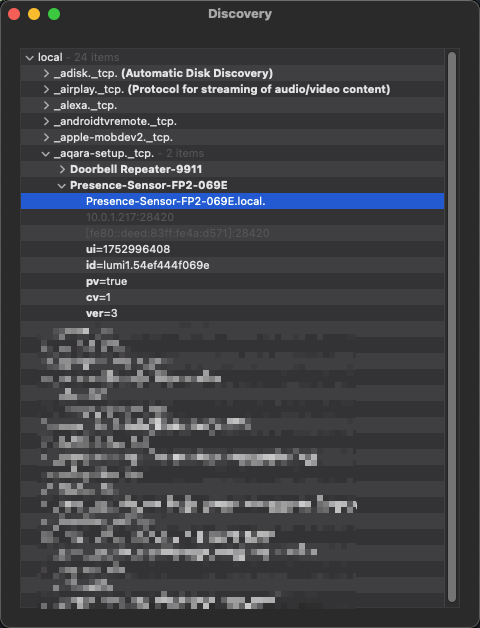
观察检查设备的网络连通性
你可以通过观察 mDNS 是否正常工作来通过设备广播的 mDNS 的 DNS 记录来获取设备的 IP 地址,然后通过 ping 命令来检查设备的网络连通性。
比如在上面的章节中,我们可以看到 Presence-Sensor-FP2-069E 的 IP 地址是 10.0.1.217 ,那么我们就可以通过执行
shell
ping 10.0.1.217来检查设备的网络连通性:
shell
$ ping 10.0.1.217
PING 10.0.1.217 (10.0.1.217): 56 data bytes
64 bytes from 10.0.1.217: icmp_seq=0 ttl=255 time=52.822 ms
64 bytes from 10.0.1.217: icmp_seq=1 ttl=255 time=75.201 ms
64 bytes from 10.0.1.217: icmp_seq=2 ttl=255 time=8.313 ms
64 bytes from 10.0.1.217: icmp_seq=3 ttl=255 time=120.029 ms
64 bytes from 10.0.1.217: icmp_seq=4 ttl=255 time=34.006 ms
64 bytes from 10.0.1.217: icmp_seq=5 ttl=255 time=52.525 ms
64 bytes from 10.0.1.217: icmp_seq=6 ttl=255 time=96.767 ms
^C
--- 10.0.1.217 ping statistics ---
7 packets transmitted, 7 packets received, 0.0% packet loss
round-trip min/avg/max/stddev = 8.313/62.809/120.029/35.022 ms观察 Home Assistant 上的 zeroconf 和 aiohomekit 日志
在 Home Assistant 关于日志的文档 Logger - Home Assistant 介绍了开启日志的方式,对于 Homekit 设备故障的问题,可以通过将下面的 YAML 配置添加到 Home Assistant 的配置文件 configurations.yaml 中来开启 zeroconf 和 aiohomekit 的日志:
yaml
logger:
default: warn
logs:
aiohomekit: debug
homeassistant.components.zeroconf: debug
zeroconf: debug延伸阅读
- Debugging the Home Assistant Operating System | Home Assistant Developer Docs (home-assistant.io)
- Zeroconf - Integration Manifest | Home Assistant Developer Docs
- Homekit - Integration Manifest | Home Assistant Developer Docs (home-assistant.io)
 絢香猫
絢香猫